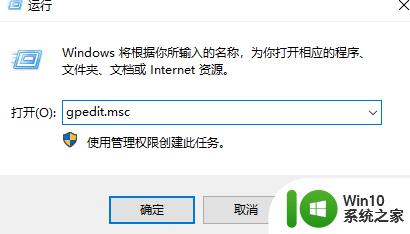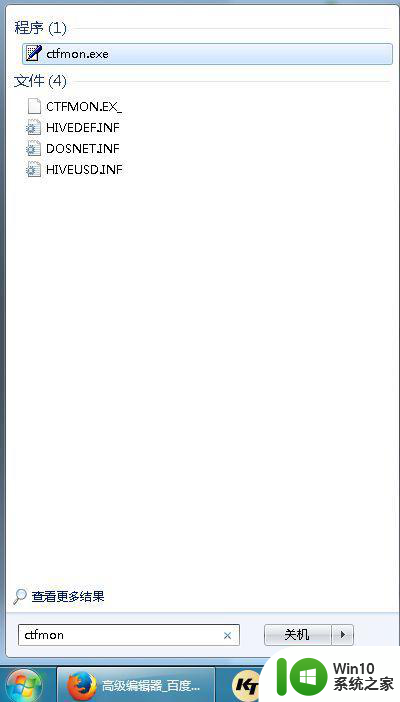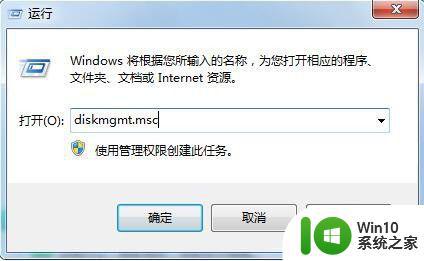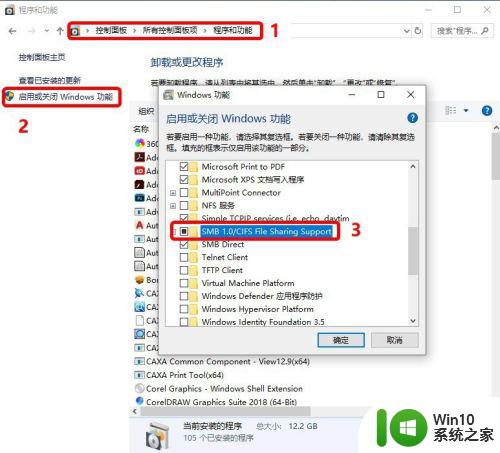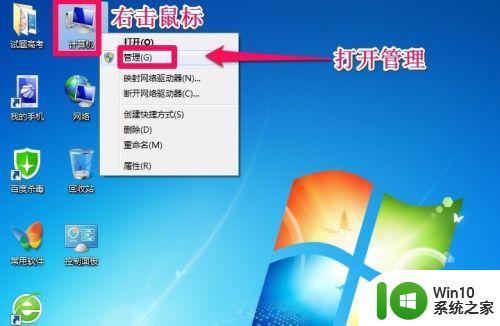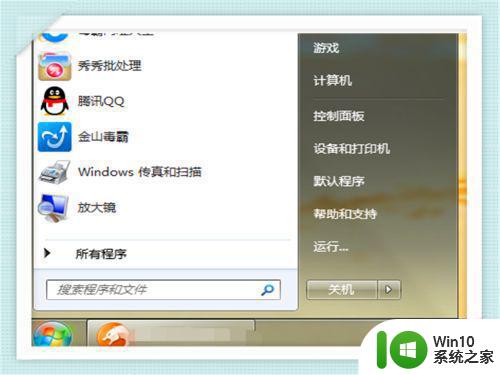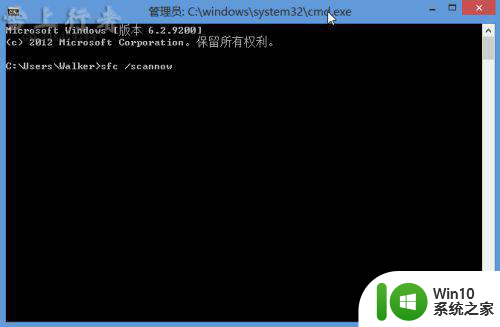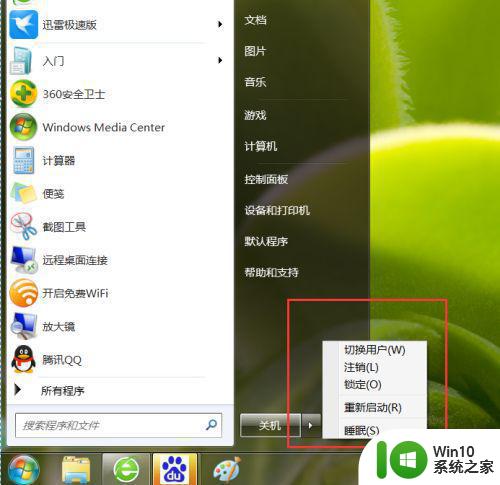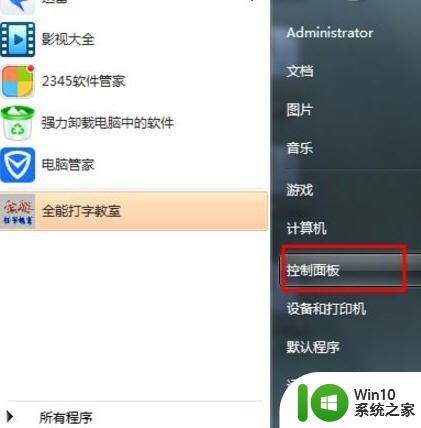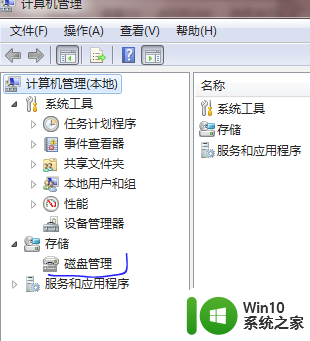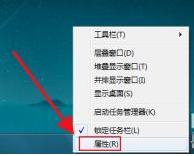windows7其他盘丢失只剩c盘如何找回 win7其他盘消失只有c盘怎么恢复
windows7其他盘丢失只剩c盘如何找回,近年来随着电脑的普及和使用频率的增加,很多用户都会遇到一些问题,比如Windows 7系统中其他盘丢失只剩C盘的情况,当用户发现自己的其他盘消失,只有C盘可用时,往往会感到困惑和焦虑。在这种情况下,用户不必过于担心,因为有一些方法可以帮助恢复其他盘。首先用户可以尝试在Windows资源管理器中查看丢失的盘符是否被隐藏了。如果是隐藏的话,可以通过“控制面板”中的“工具”选项找到“文件夹选项”,然后在“查看”选项卡中取消隐藏选项。如果仍然找不到其他盘,那么可能是分区表或硬盘出现了问题。在这种情况下,用户可以使用一些数据恢复软件来尝试恢复丢失的分区。
推荐下载:windows7 64位系统
解决方法如下:
1、在电脑桌面找到计算机,右键计算机,点击选择“管理”,如下图所示:
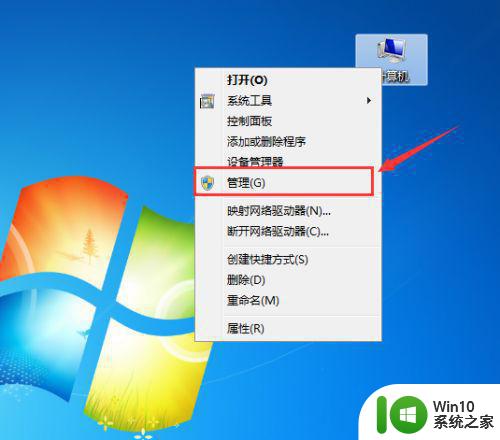
2、在计算机管理界面,点击选择右侧的“存储”,然后选择“磁盘管理”。
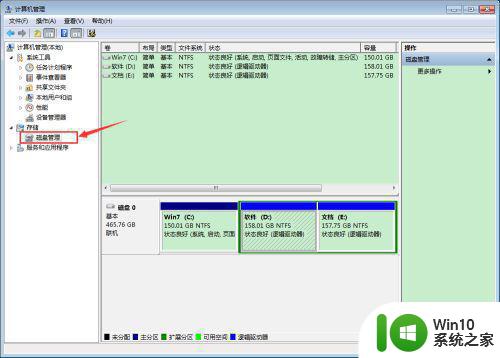
3、在磁盘管理下,右键选择一个空白的盘符,然后选择“更改驱动器号和路径”。
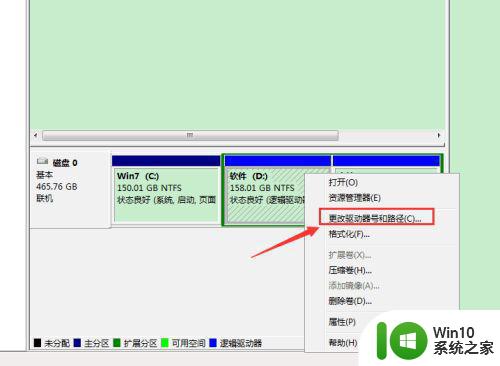
4、在更改驱动器号和路径界面,如果已经有盘符,可以点击选择盘符,然后点击“删除”,如没有盘符,点击“添加”。
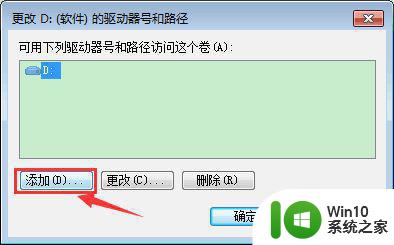
5、在添加驱动器号和路径界面,选择“分配以下驱动器号”,然后点击选择驱动器编号,然后点击“确定”。
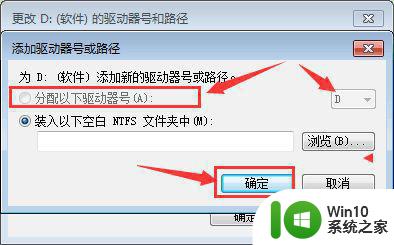
6、完成上述操作,即可把隐藏或未分配盘符的磁盘显示出来,其他盘符执行同样的操作,提示要重启电脑则重启电脑即可,如下图所示:
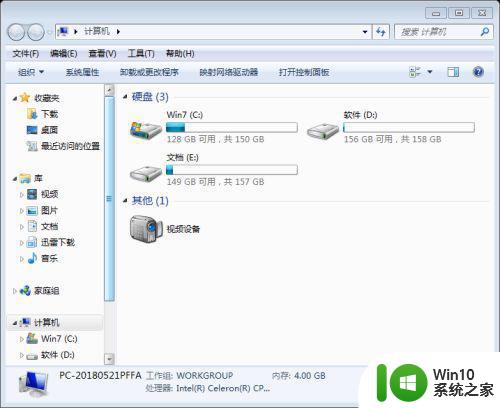
以上就是丢失Windows 7其他盘只剩C盘如何找回的全部内容,如果您遇到此类问题,请根据本文提供的方法解决,希望这对您有所帮助。